Gimana Kabarnya Hari Ini Bro?
Sehat Kan? Pada Kesempatan Hari Ini Gue Akan Mengajak Lo Semua Untuk Membahas Tentang "CARA MENGINSTALL WORDPRESS di LOCALHOST"..
Oke Ini Dia Cara/Langkah Yang Harus Kita Lakuin Untuk Menginstall WORDPRESS..
1.Siapkan file WordPress terbaru Loe.
2.Buka folder XAMPP di komputer Loe. Lalu buka folder htdocs.. Copy-kan file WordPress ke dalam folder ini. Lebih Enak lagi buka Windows Explorer,lalu ketik C:\xampp\htdocs pada bagian folder address..
3.Kalo file masih dalam bentuk compress, maka ekstrak Aja dulu.. Default folder hasil ekstrak biasanya Namanya ‘wordpress’.. Kalo mau,nantinya Loe bisa ganti nama folder ini menjadi nama yang Loe sukai. Katakanlah nama website Loe. Di sini Gue Ganti dengan nama ‘blogku’.. Kalo diakses,hasilnya akan terlihat seperti gambar di bawah ini:
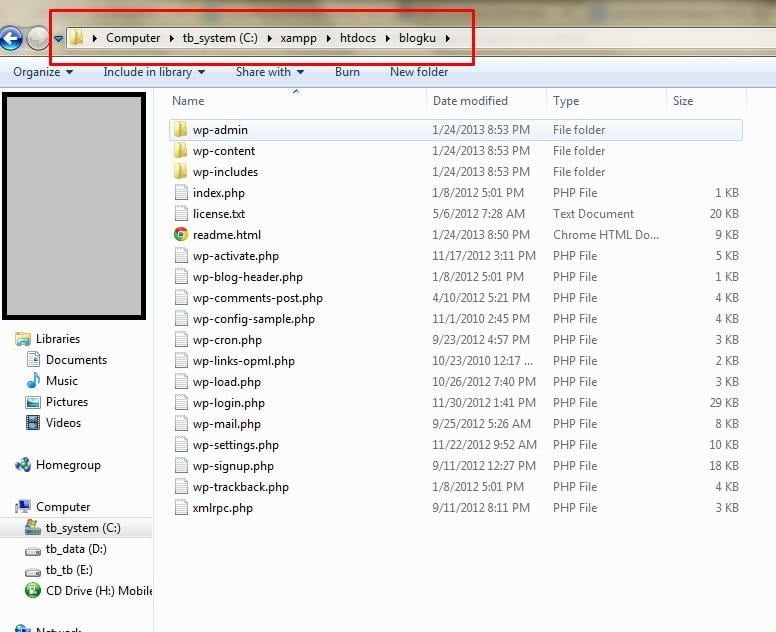
4.Sekarang buka browser favorit Loe. Untuk membuka situs wordpress offline ini, nantinya kita bisa mengaksesnya dengan alamat http://localhost/nama folder. Kalau milik Gue ya bukanya pakai alamat http://localhost/blogku. Kalo milik Loe tetap memakai folder default, maka alamatnya http://localhost/wordpress. Ketikkan di address bar. Lalu klik Create a Configuration File.

5.Klik Let’s Go.

6.Isi nama database,user name dan password yang udah Loe buat sebelumnya. Pada bagian Database Host isi dengan localhost aja.
7.Klik Submit.
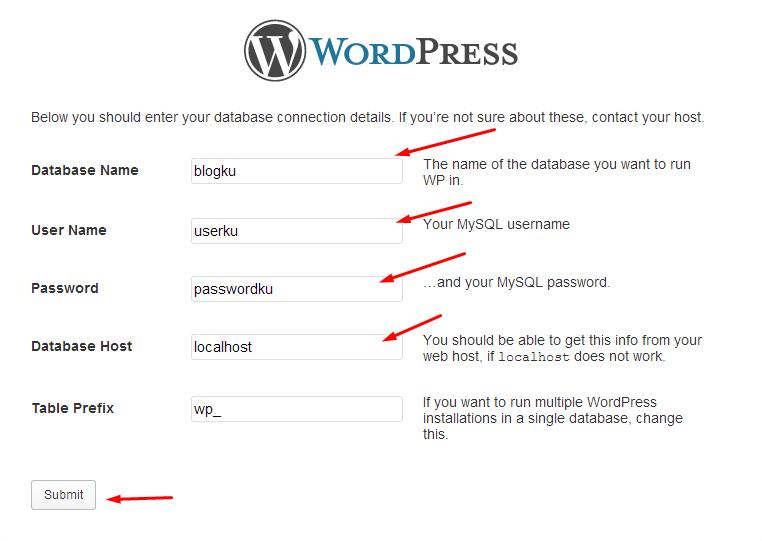
8.Klik Run the Install.

9.Isi data-data yang loe dibutuhin untuk admin dan nama website..

9.Isi data-data yang loe dibutuhin untuk admin dan nama website..
10.Udah itu klik install wordpress.
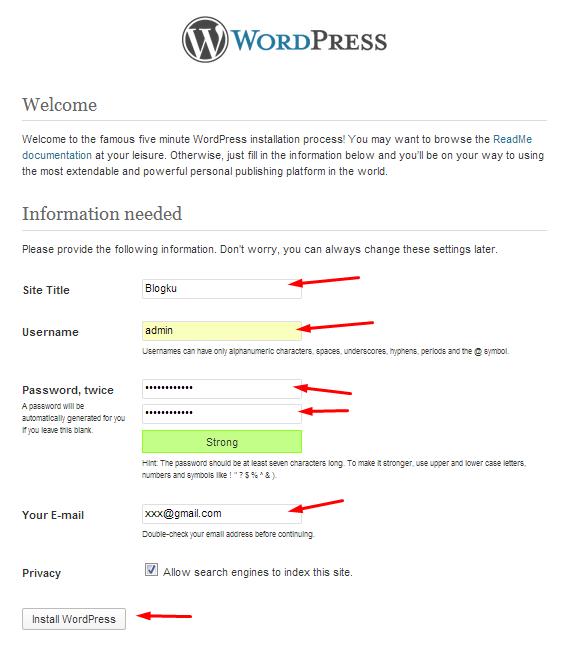
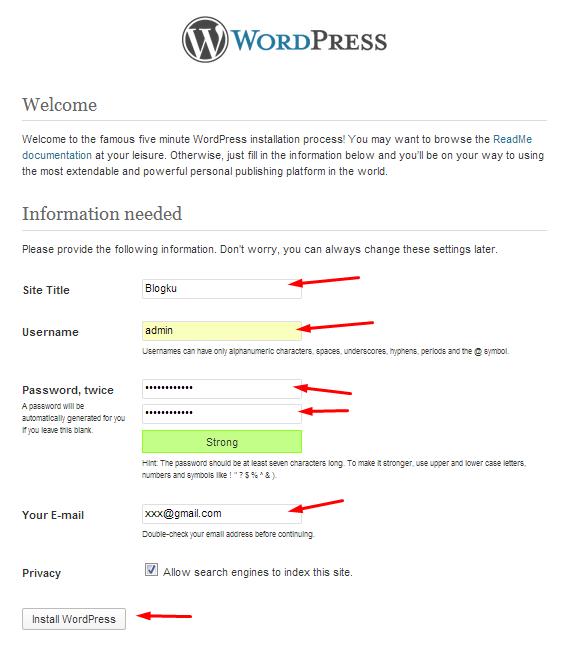
11.Selamat! WordPress offline Loe udah jadi.
12.Silahkan Login.


13.Masukkan Username dan Password yang Udah Loe buat pada langkah No.8 untuk login ke Dashboard. Cara lain bisa langsung mengetikkan alamat di browser http://localhost/nama_folder/wp-admin. Jika di tempat Gue berarti menggunakan alamat http://localhost/blogku/wp-admin.

Nah, Itu Tadi Adalah Car/Langkah-langkah Gimana kita menginstal WordPress offline di localhost Menggunakan XAMPP.

Nah, Itu Tadi Adalah Car/Langkah-langkah Gimana kita menginstal WordPress offline di localhost Menggunakan XAMPP.
Oke Bro Sampe Disini Dulu ya Materi Gue..
Kita Ketemu Lagi di Lain Materi..
Sampai Jumpa Lagi Bro..Byee..
............SEMOGA BERMANFAAT............













Post A Comment:
0 comments: